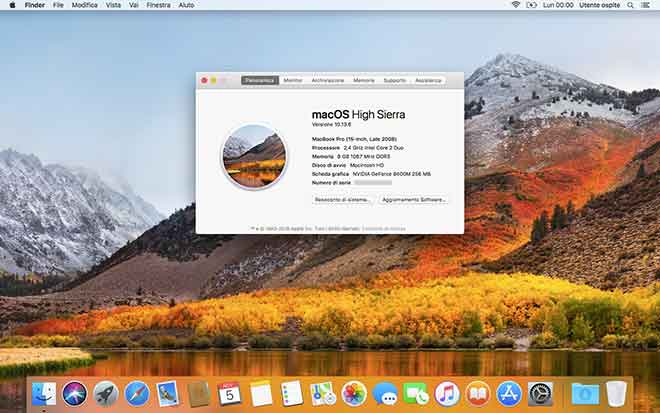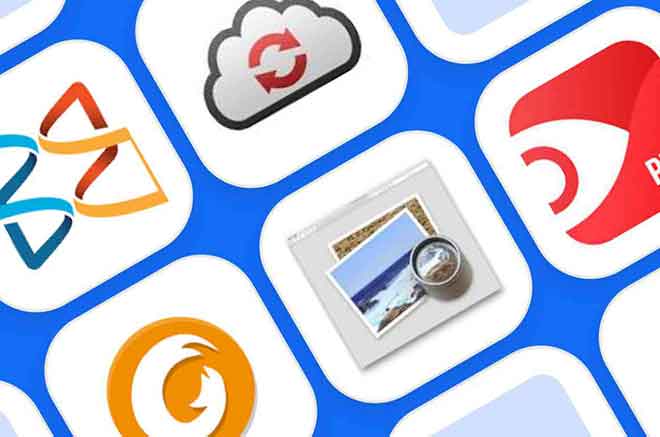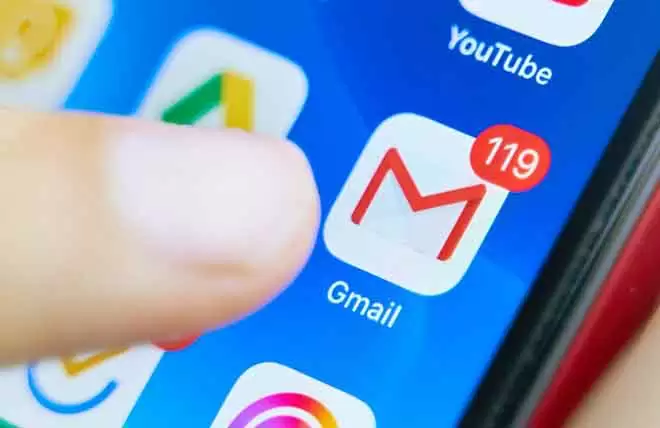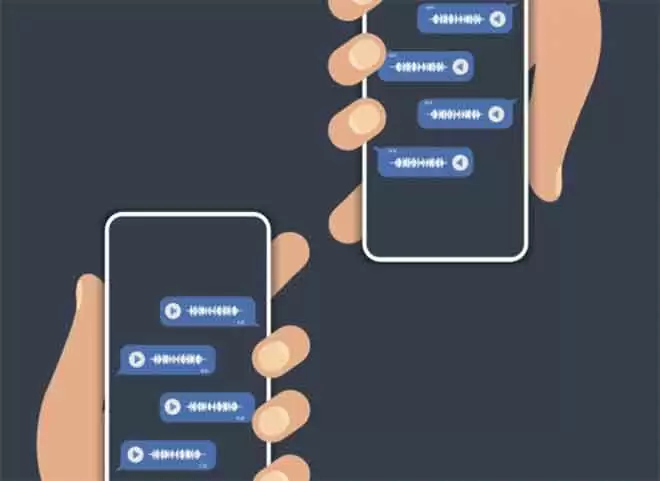Звуки уведомлений Samsung не работают, 12 решений
Пользовательский интерфейс Samsung One загружается с различными настройками уведомлений. Любое неправильное изменение настроек может вызвать проблемы с уведомлениями на телефонах Samsung Galaxy. И вот что происходит. У многих пользователей Samsung Galaxy звуки уведомлений не работают. Звуки уведомлений больше не работают на смартфоне Samsung. Хотя мелодия звонка работает плавно, пользователи не слышат звуков уведомлений.
Проблема не ограничивается только приложениями, такими как WhatsApp, Сообщения и т. Д., Но может возникать для всех приложений. Кроме того, проблема не ограничивается какой-либо конкретной моделью, она случается со всеми сериями, такими как S, A, Note и т. Д. Но не волнуйтесь. Этот пост поможет вам исправить проблему со звуками уведомлений Samsung. Давай начнем.
Что делать, если вы не слышите звук уведомления при получении сообщения на телефоне Samsung
1. Перезагрузите телефон.
У вас может возникнуть соблазн сначала протестировать исправления, упомянутые ниже. Однако перед этим я бы попросил вас перезагрузить телефон Samsung. Если вам повезет, перезапуск также может решить проблему со звуками уведомлений.
2. Проверьте и увеличьте уровень громкости уведомлений.
Большинство смартфонов теперь имеют единый уровень громкости для уведомлений и мелодии звонка. Однако телефоны Samsung Galaxy имеют отдельный уровень громкости уведомлений. Даже если громкость звонка высокая, не имеет значения, низкая ли громкость уведомления. Значит нужно отдельно регулировать уровень громкости уведомлений.
Программы для Windows, мобильные приложения, игры - ВСЁ БЕСПЛАТНО, в нашем закрытом телеграмм канале - Подписывайтесь:)
Для этого перейдите в «Настройки»> «Звуки и вибрация»> «Громкость». Увеличьте ползунок рядом с Уведомлениями, переместив его вправо.
Или нажмите кнопки увеличения или уменьшения громкости на боковой стороне телефона. Когда появится ползунок громкости, коснитесь трехточечного значка или маленькой стрелки вниз. Появятся различные ползунки громкости. Измените уровень звука для громкости уведомления (со значком колокольчика).
Если ползунок уведомлений неактивен, выполните следующее исправление.
3. Отключите режим “Без звука” или “Вибрация”.
Возможно, вы случайно включили режим отключения звука или вибрации на своем телефоне Samsung Galaxy, поэтому вы не слышите звуки уведомлений. Чтобы отключить эти режимы, вам необходимо включить аудиорежим. Для этого перейдите в «Настройки»> «Звуки и вибрации». Установите флажок “Звук”. Вы также можете активировать звуковой режим в быстрых настройках.
4. Отключите звук отдельного приложения.
Еще одна функция, которая может отвечать за звуки уведомлений, не работающие на телефонах Samsung Galaxy, – это отдельный звук приложения. Если этот параметр включен, звуки выбранного приложения всегда будут воспроизводиться через другое устройство, например динамик Bluetooth. Если звуки уведомлений не работают для какого-либо конкретного приложения, вам следует проверить и отключить этот параметр.
Откройте «Настройки»> «Звуки и вибрации»> «Отдельный звук приложения». Если вы не хотите использовать этот параметр, выключите переключатель Активировать сейчас. Либо настройте параметр и измените аудиоустройство для выбранного приложения.
5. Отключите подключенные устройства Bluetooth.
Когда к телефону подключено устройство Bluetooth, такое как динамик или гарнитура, уведомления будут воспроизводиться через устройство, а не через телефон. Итак, если ваше устройство Bluetooth отсутствует и подключено к вашему телефону, это может быть причиной того, что вы не получаете уведомления на свой телефон. Просто отключите устройство Bluetooth от телефона или выключите его, чтобы начать получать уведомления на свой телефон Samsung.
6. Проверьте настройки часов.
Как и устройства Bluetooth, ваши умные часы могут также вызывать проблемы со звуками уведомлений, которые не работают на телефонах Samsung. Многие умные часы имеют функцию отключения уведомлений на телефоне, когда он подключен к часам. Проверьте настройки подключенных часов, чтобы отключить эту настройку.
Если у вас есть часы Samsung Galaxy, выполните следующие действия:
- Откройте приложение Wearable и нажмите «Уведомления».
- Нажмите «Просмотреть все настройки уведомлений», а затем – «Отключить подключенный телефон». Выключите его на следующем экране.
Помимо отключения вышеуказанного параметра, вам также следует попробовать снова подключить часы к телефону.
7. Повторно активируйте отдельные контакты.
Если вы не получаете уведомления для определенных контактов в приложении, вам следует проверить, не были ли они случайно отключены. Большинство приложений для чата, включая приложение «Сообщения», поддерживают функцию отключения звука контактов. Когда контакт или чат отключены, вы увидите значок колокольчика с полосой над ним.
Я расскажу вам, как повторно активировать контакты в сообщениях Samsung здесь. Шаги почти такие же и для других приложений.
- Откройте приложение Samsung Messages и найдите контакт, для которого хотите включить звук.
- Нажмите и удерживайте ветку чата этого человека. Нажмите «Уведомления» внизу, чтобы разрешить уведомления.
Либо откройте ветку чата и коснитесь трехточечного значка вверху. Нажмите «Пробуждение», «Показать уведомления» или значок уведомления в зависимости от доступной опции. Кстати, знаете ли вы, что в приложении Samsung Messages можно использовать настраиваемые звуки уведомлений для контактов?
8. Проверьте настройки уведомлений отдельных приложений.
Если звуки уведомлений не работают для какого-либо конкретного приложения, возможно, уведомления для этого приложения отключены. Вы можете включить их в самом приложении или в настройках телефона. Я бы посоветовал вам проверить обе настройки, так как некоторые приложения предоставляют разные настройки уведомлений в приложении.
Чтобы включить в настройках телефона, откройте «Настройки»> «Приложения». Коснитесь проблемного приложения. Скажем, приложение Samsung Messages. Потрогай это. Зайдите в Уведомления. Здесь нужно проверить пару настроек.
Сначала убедитесь, что включен параметр Показывать уведомления вверху. Затем коснитесь текста каждой категории уведомлений, например общих уведомлений, и включите ее. Попав в категорию уведомлений, установите флажок «Предупреждение» вместо «Без звука». Кроме того, нажмите «Аудио» и убедитесь, что он не говорит «Без звука». Я также предлагаю вам изменить звук уведомления на другой тон.
Чтобы проверить и включить из приложения, откройте настройки приложения и нажмите «Уведомления». Убедитесь, что уведомления включены.
Примечание. Если на вашем телефоне установлено несколько приложений для одной и той же цели, убедитесь, что вы изменили настройки для правильного приложения или приложения по умолчанию.
9. Отключите режим “Не беспокоить”.
Собственный режим «Не беспокоить», также известный как режим «Не беспокоить», также может вызывать проблемы со звуками уведомлений, которые не работают на телефоне Samsung Galaxy. Чтобы отключить его, перейдите в «Настройки»> «Уведомления»> «Не беспокоить». Выключите его на следующем экране. Также отключите автоматическое планирование “Не беспокоить”. А если вы используете приложения «Не беспокоить», отключите их или настройте, чтобы разрешить уведомления.
10. Проверьте настройки специальных возможностей для слуха.
Вам также следует обратить внимание на настройку доступности «Отключить все звуки». Откройте «Настройки»> «Универсальный доступ»> «Слух». Отключить Отключает все звуки.
11. Ознакомьтесь с сторонними приложениями.
Иногда даже сторонние приложения могут блокировать уведомления. Ознакомьтесь с недавно установленными сторонними приложениями, особенно для экономии заряда батареи, антивируса, безопасности, уведомлений и аналогичных приложений.
12. Проверьте приложения для сна.
Вы должны проверить, переводит ли ваш телефон Samsung приложения в спящий режим. Когда приложения переводятся в спящий режим, они не работают в фоновом режиме, что может вызвать проблемы с уведомлениями. Чтобы удалить приложения из спящего режима, выберите «Настройки»> «Батарея» (или «Уход за устройством»)> «Ограничения на использование в фоновом режиме».
Здесь вы найдете приложения для сна и приложения для глубокого сна. Удалите оттуда проблемное приложение. Вы также можете использовать поиск в настройках, чтобы найти настройки приложений для сна.
14. Сбросьте настройки.
Наконец, если вы по-прежнему не получаете звуков уведомлений на своем телефоне Samsung Galaxy, вам следует сбросить все настройки на нем. Это не приведет к удалению ваших личных данных с телефона. Однако все настройки, такие как Wi-Fi, Bluetooth, разрешения приложений и т. Д., Будут сброшены. И это поможет решить проблему.
Чтобы сбросить настройки, выберите «Настройки»> «Общее управление»> «Сброс»> «Сбросить все настройки».
Резюме: Звуки уведомлений Samsung по-прежнему не работают?
Вы можете включить или отключить системные звуки, такие как клавиатура, зарядка, блокировка экрана и т. Д., По отдельности в телефонах Samsung. Если какой-либо из этих звуков не работает, перейдите в «Настройки»> «Звуки и вибрация»> «Системный звук / контроль вибрации». Включите переключатель рядом со звуками, которые не работают. На этом я завершаю пост, надеясь, что вы сможете исправить проблему со звуками уведомлений Samsung, которые не работают.
Программы для Windows, мобильные приложения, игры - ВСЁ БЕСПЛАТНО, в нашем закрытом телеграмм канале - Подписывайтесь:)